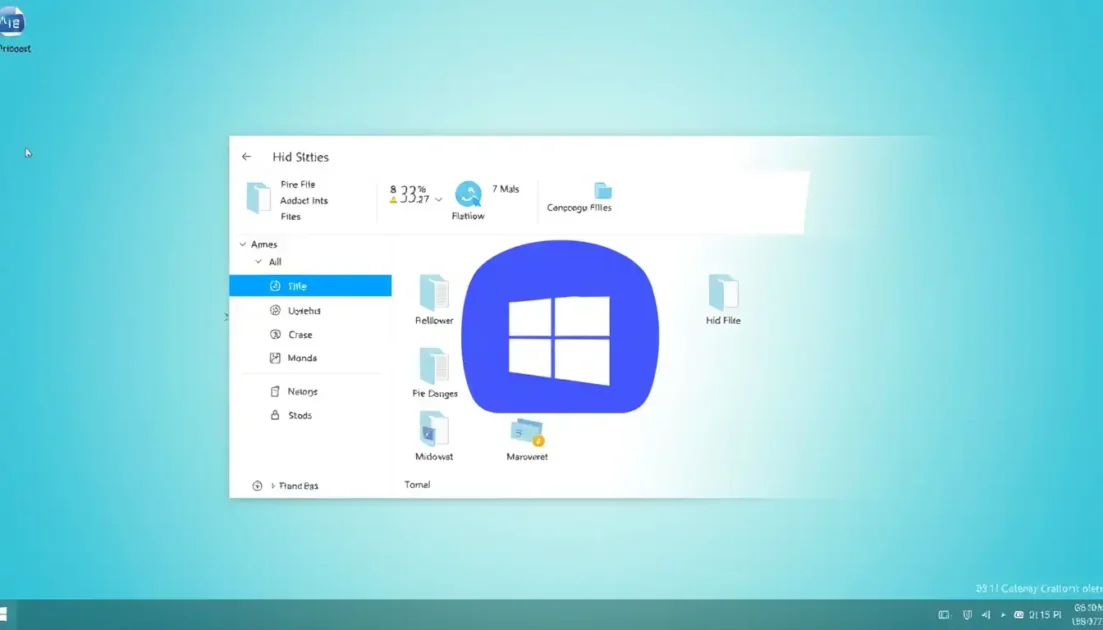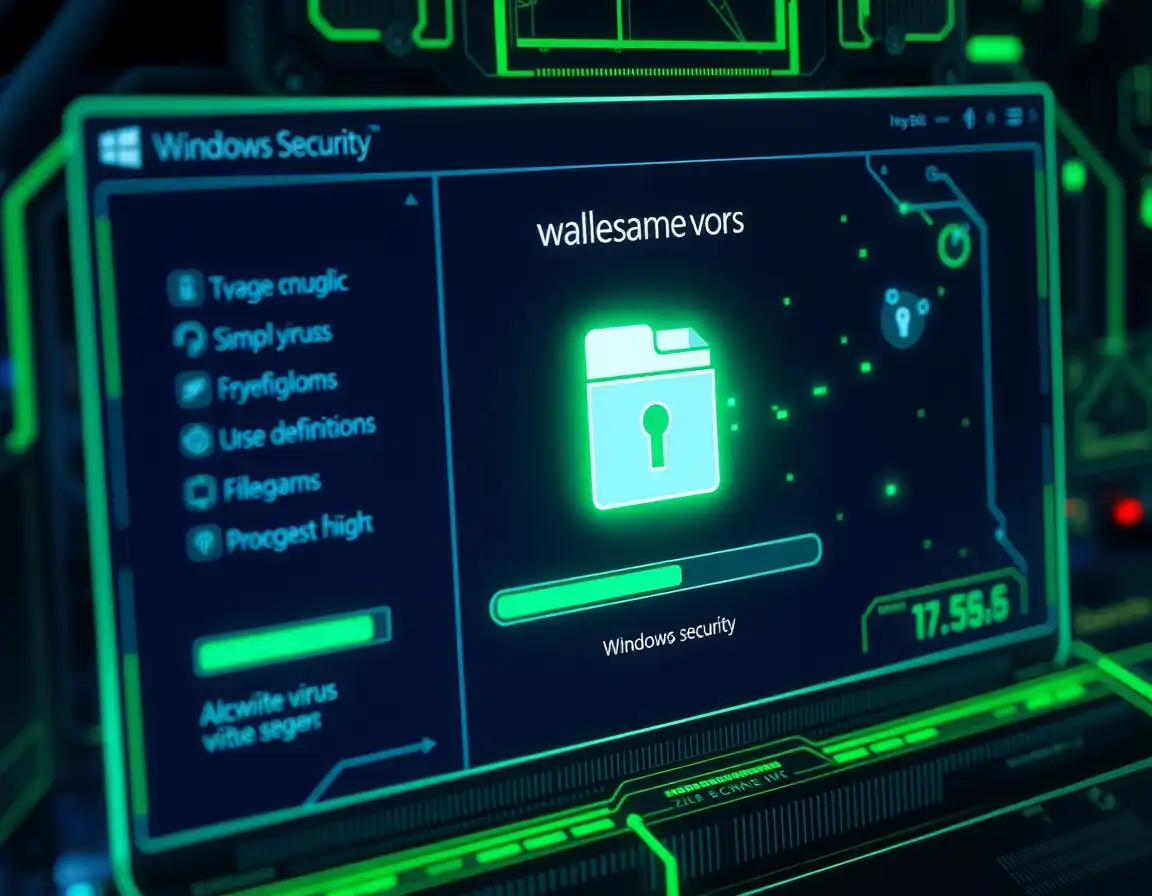Αν ψάχνετε τρόπους για να αποκρύψετε αρχεία στα Windows 11 χωρίς κανένα λογισμικό, συνεχίστε να διαβάζετε τον οδηγό μέχρι το τέλος. Παρακάτω, έχουμε μοιραστεί όλες τις μεθόδους λειτουργίας για την απόκρυψη αρχείων και φακέλων στα Windows 11 χωρίς κανένα λογισμικό. Ας ξεκινήσουμε.
Το περιεχόμενο αυτού του σεναρίου δημιουργείται αυστηρά για εκπαιδευτικούς σκοπούς. Η χρήση γίνεται με δική σας ευθύνη.
Οι τελευταίες προσφορές

Fastest VPN

MECOOL KT2 2+32G 4K Android11.0 TV Box
BG4a11ba • Λήγει: Περιορισμένα κομμάτια 
Ninkear A15 Pro Laptop 120Hz 2.5K 16 Inch AMD Ryzen 5 7430U 16GB DDR4 1TB SSD Windows 11
BG5df2e0 Απόκρυψη αρχείων στα Windows 11 από την Εξερεύνηση αρχείων
Μπορείτε να αποκρύψετε αρχεία στα Windows 11 χωρίς κανένα λογισμικό από την Εξερεύνηση αρχείων. Δείτε τι πρέπει να κάνετε.
1. Πατήστε το πλήκτρο Windows + E για να ανοίξετε την Εξερεύνηση αρχείων στον υπολογιστή σας.
2. Μεταβείτε στον φάκελο ή το αρχείο που θέλετε να αποκρύψετε.
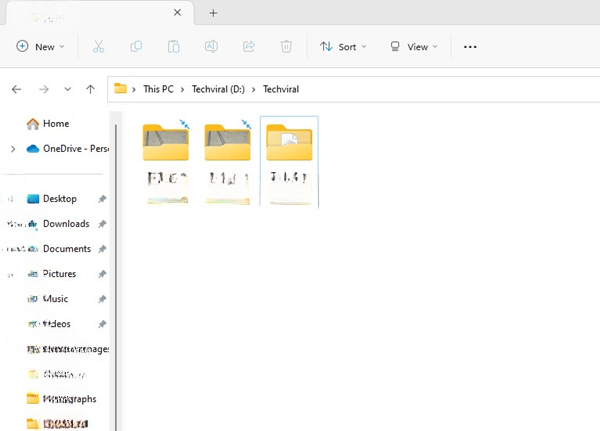
3. Κάντε δεξί κλικ στο Αρχείο/φάκελο που θέλετε να αποκρύψετε και επιλέξτε Ιδιότητες .
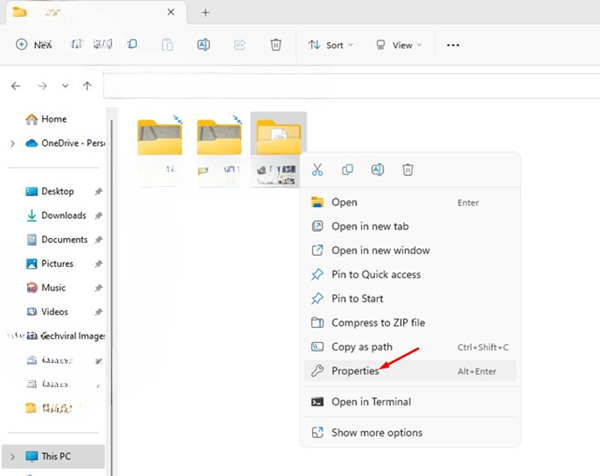
4. Μεταβείτε στην καρτέλα Γενικά .
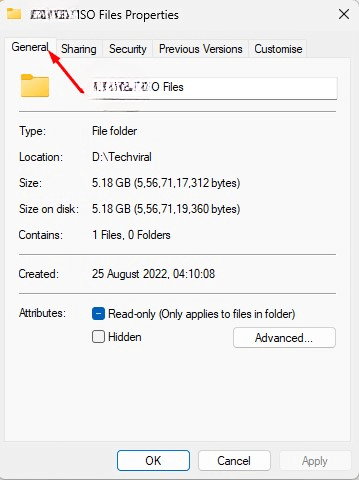
5. Στα χαρακτηριστικά, επιλέξτε το Κρυφό και κάντε κλικ στην επιλογή Εφαρμογή και, στη συνέχεια, στο OK.
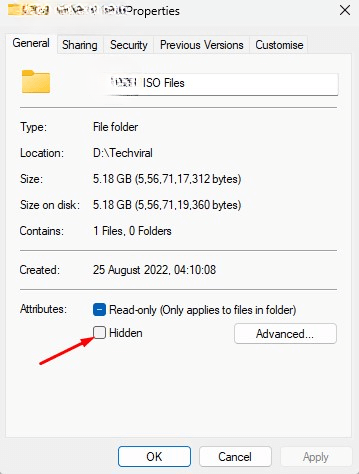
6. Θα ερωτηθείτε τώρα εάν θέλετε να εφαρμόσετε αλλαγές σε αυτόν τον φάκελο ή στους υποφακέλους και τα αρχεία του. Εάν θέλετε να αποκρύψετε όλους τους υποφακέλους και τα αρχεία σε αυτόν τον φάκελο, επιλέξτε τη δεύτερη επιλογή και κάντε κλικ στο OK .
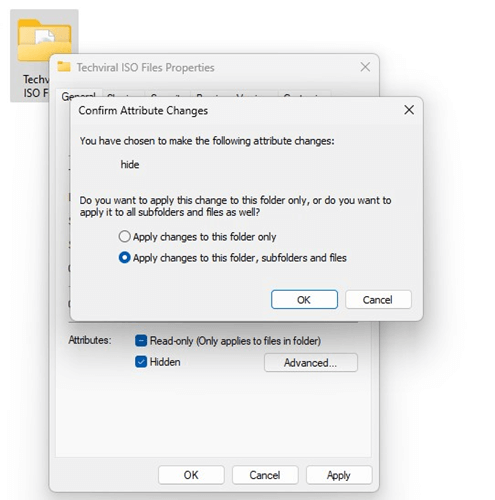
7. Το αρχείο θα κρυφτεί στον υπολογιστή σας.
Πώς να δείτε το κρυφό αρχείο/φάκελο στα Windows 11;
Μόλις το αρχείο αποκρυφθεί, πρέπει να ενεργοποιήσετε την επιλογή προβολής κρυφών φακέλων για να δείτε αυτά τα αρχεία. Δείτε τι πρέπει να κάνετε.
1. Κάντε κλικ στο κουμπί Windows Key + E για να ανοίξετε την Εξερεύνηση Αρχείων.
2. Στην επάνω γραμμή, κάντε κλικ στο αναπτυσσόμενο κουμπί Προβολή .
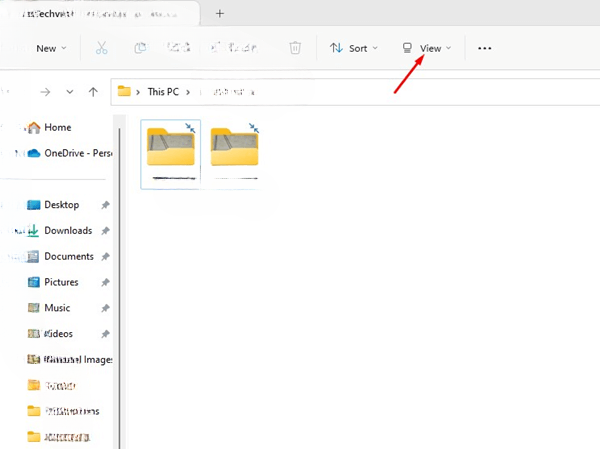
3. Στο μενού που εμφανίζεται, επιλέξτε Εμφάνιση > Κρυφά στοιχεία .
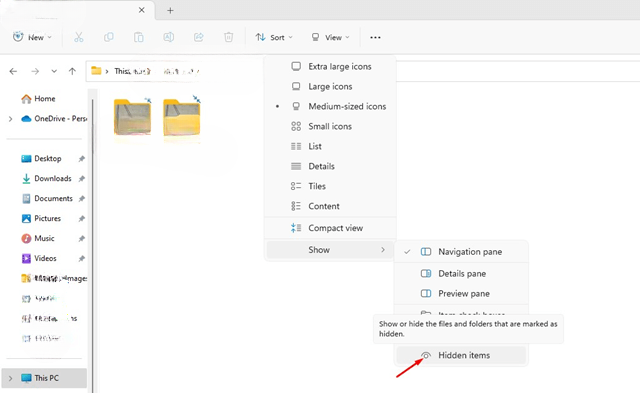
4. Επιλέξτε την επιλογή κρυφών στοιχείων για να δείτε τα κρυφά αρχεία.
5. Επιστρέψτε στον φάκελο όπου έχετε αποκρύψει ένα αρχείο. Θα μπορείτε να δείτε τα κρυφά αρχεία .
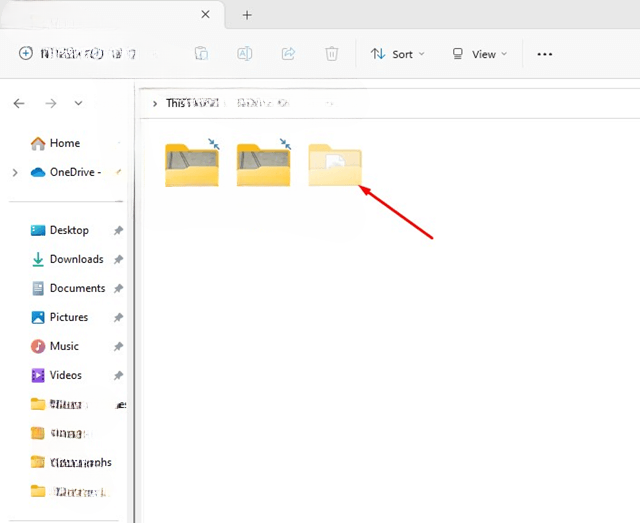
Έτσι μπορείτε να δείτε τα κρυφά αρχεία και τους φακέλους στον υπολογιστή σας με Windows 11. Για να αποκρύψετε ξανά το αρχείο, καταργήστε την επιλογή της επιλογής Κρυφά στοιχεία στο Βήμα 4.
Πώς να αποκρύψετε αρχεία/φακέλους στα Windows 11;
Τώρα που ξέρετε πώς να αποκρύψετε ή να προβάλετε αρχεία και φακέλους στα Windows 11 χωρίς κανένα λογισμικό, ήρθε η ώρα να μάθετε πώς να εμφανίσετε τα κρυφά αρχεία. Εάν εμφανίσετε το αρχείο, το αρχείο θα εμφανίζεται ακόμα και όταν τα κρυφά στοιχεία είναι ενεργοποιημένα/απενεργοποιημένα.
1. Πατήστε το πλήκτρο Windows + E για να ανοίξετε την Εξερεύνηση Αρχείων.
2. Όταν ανοίξει η Εξερεύνηση αρχείων, μεταβείτε στη διαδρομή που περιέχει το κρυφό αρχείο/φάκελο.
3. Κάντε δεξί κλικ στο κρυφό στοιχείο και επιλέξτε Ιδιότητες .
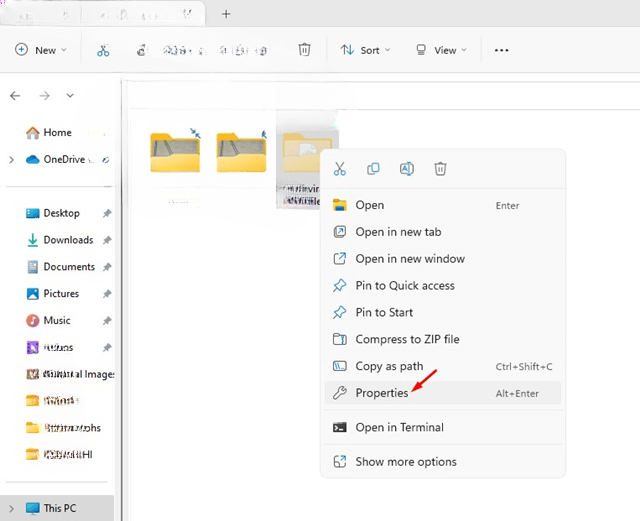
4. Μεταβείτε στην καρτέλα Γενικά .
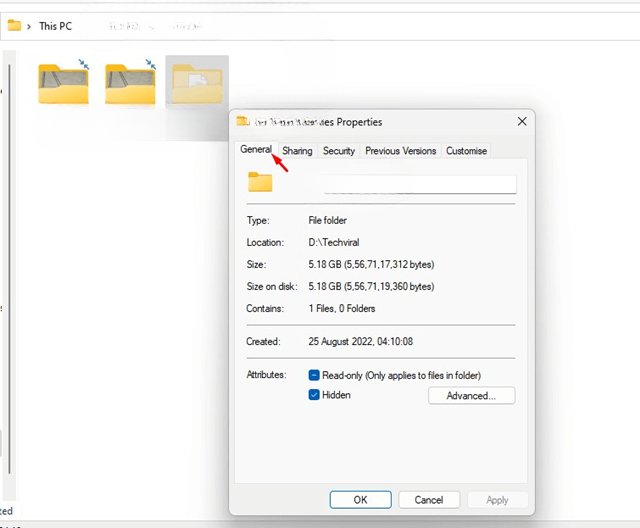
5. Στην ενότητα Χαρακτηριστικά, καταργήστε την επιλογή της επιλογής Κρυφό .
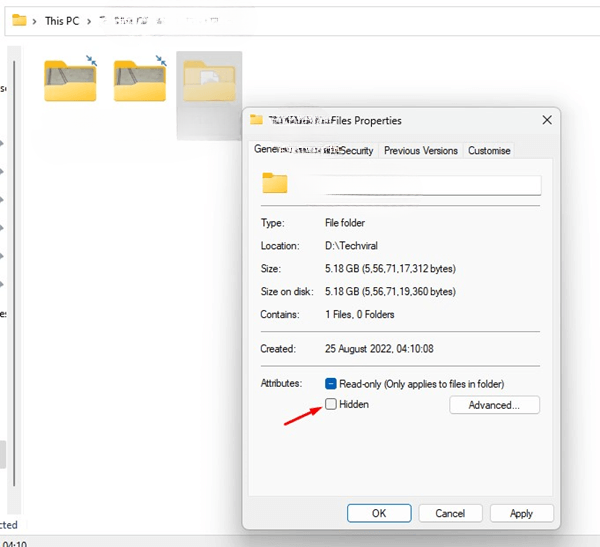
6. Θα ερωτηθείτε εάν θέλετε να εφαρμόσετε αλλαγές σε αυτόν τον φάκελο ή στους υποφακέλους και τα αρχεία του. Εάν θέλετε να εμφανίσετε όλους τους υποφακέλους και τα αρχεία σε αυτόν τον φάκελο , επιλέξτε τη δεύτερη επιλογή και κάντε κλικ στο OK.
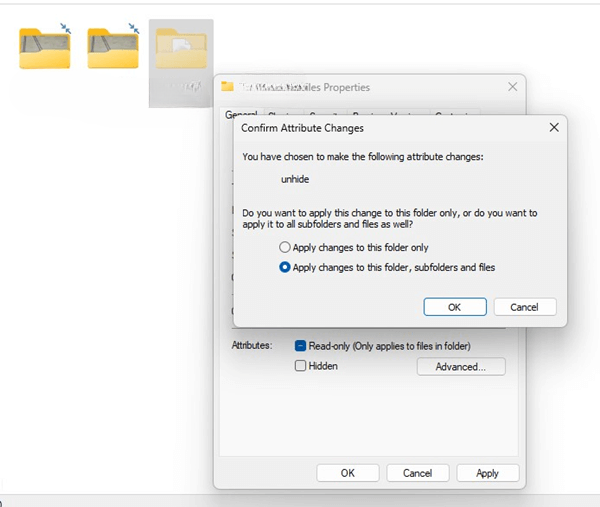
7. Αφού κάνετε τις αλλαγές, κάντε κλικ στο κουμπί Εφαρμογή και, στη συνέχεια, στο κουμπί OK .
Απόκρυψη αρχείων στα Windows 11 χρησιμοποιώντας τη γραμμή εντολών
Η Γραμμή εντολών είναι ένα άλλο εξαιρετικό βοηθητικό πρόγραμμα για την απόκρυψη αρχείων και φακέλων στα Windows 11 χωρίς κανένα λογισμικό. Δείτε πώς μπορείτε να το χρησιμοποιήσετε.
1. Πληκτρολογήστε Command Prompt (Γραμμή εντολών) στην αναζήτηση των Windows 11. Κάντε δεξί κλικ στο CMD και επιλέξτε Run as administrator (Εκτέλεση ως διαχειριστής) .
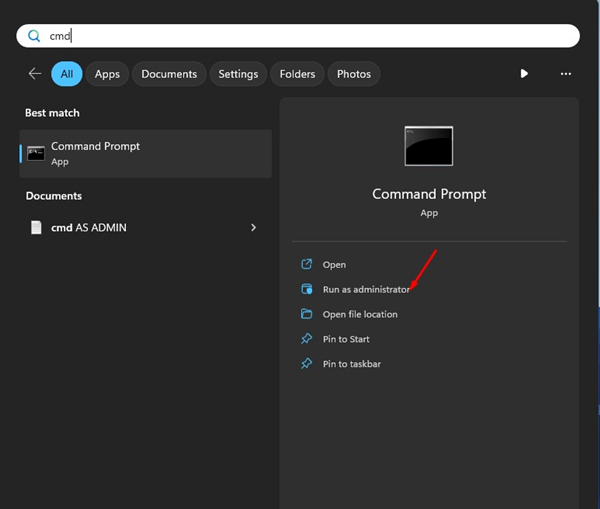
2. Όταν ανοίξει η Γραμμή εντολών, εκτελέστε την εντολή attrib +h “πλήρης διαδρομή αρχείου”
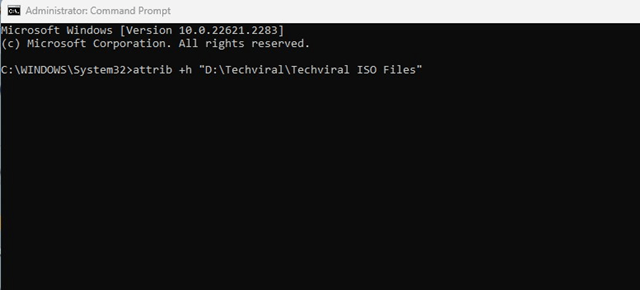
Στην εντολή, αντικαταστήστε την πλήρη διαδρομή του αρχείου με την πραγματική τοποθεσία του φακέλου που θέλετε να αποκρύψετε. Αυτό θα αποκρύψει αμέσως το αρχείο ή τον φάκελό σας.
4. Για να επαναφέρετε το κρυφό αρχείο, εκτελέστε την εντολή: attrib -s -h “πλήρης διαδρομή αρχείου”
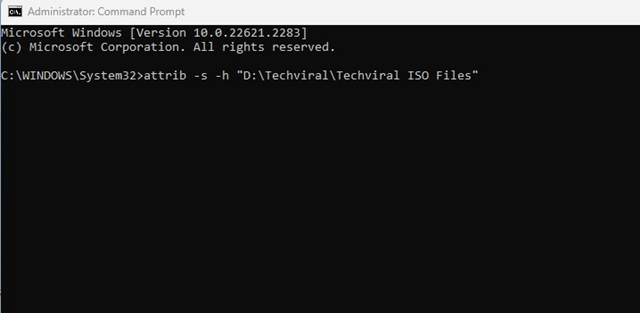
Στην παραπάνω εντολή, αντικαταστήστε την πλήρη διαδρομή του αρχείου με την πραγματική τοποθεσία του φακέλου που θέλετε να αποκρύψετε.
- Διαβάστε επίσης: Πώς να ενεργοποιήσετε το συγχρονισμό του προχείρου στα Windows 11
Αυτός ο οδηγός εξηγεί πώς να αποκρύψετε αρχεία στα Windows 11 χωρίς λογισμικό. Ακολουθήστε αυτά τα απλά βήματα για να αποκρύψετε οποιοδήποτε αρχείο ή φάκελο θέλετε στον υπολογιστή σας με Windows 11.